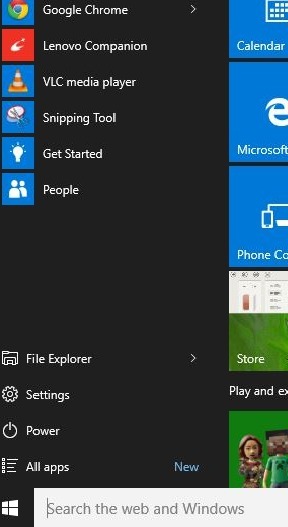Hyppyluettelo tarkoittaa niitä asiakirjoja, jotka olet avannut äskettäin. Kun napsautat hiiren kakkospainikkeella kiinnitettyä kohdetta tehtäväpalkki, se näkyy. Tämä tarkoittaa, että kun se on valittu, Windows muistaa, mitkä asiakirjat on avattu, jotta ne voidaan näyttää. Seuraavassa kuvakaappauksessa olen esittänyt esimerkin hyppyluettelosta Windows 10: ssä.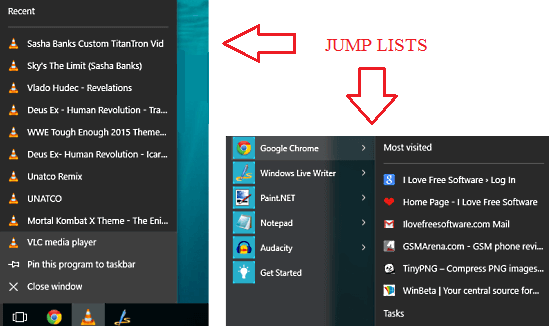
Usein käytetyt kohteet löytävät aina paikan Windows 10 -hyppyjen luetteloista. Todellakin ne ovat käteviä, koska ne tarjoavat nopean pääsyn usein käytettyihin kohteisiin. Mutta hyppyluettelot ovat usein täynnä esineitä. Nämä tuotteet sisältävät roskapostia sekä hyödyllisiä esineitä. Joten on erittäin tärkeää puhdistaa hyppyluettelot silloin tällöin, jotta järjestelmäsi saisi järjestetyn ilmeen. Mutta Windows 10 ei tarjoa valmiita lähestymistapoja hyppyluetteloiden tyhjentämiseen kerralla. Tietenkin voit poistaa kohteita yksitellen. Mutta kenellä on tarpeeksi aikaa käydä läpi kaikki kohteet? Tämän artikkelin tarkoituksena on tarjota sinulle keino tyhjentää koko hyppyluettelo Windows 10: stä hyvin muutamalla askeleella.
Lue myös: – Hyppyluettelon tyhjentäminen Windows 10: ssä
Hyppyluetteloiden poistaminen kerralla Windows 10: ssä
VAIHE 1
- Halutessasi voit tyhjentää hyppyluettelon kohteet yksitellen. Tämä selitetään tässä vaiheessa. Kun haluat tyhjentää yhden kohteen hyppyluettelosta, sinun on vain napsautettava kohdetta hiiren kakkospainikkeella. Kun napsautat hiiren oikealla painikkeella, avautuu uusi ikkuna, jolla on vaihtoehto nimeltä Poista tältä listalta. Napsauta sitä.
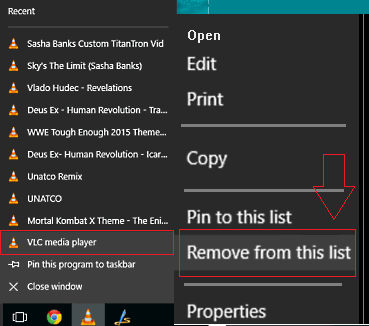
VAIHE 2
- Tässä vaiheessa olemme menossa paikkaan, johon hyppyluettelomerkinnät todella tallennetaan. Aiomme tehdä suoran poistotoiminnon näistä merkinnöistä tilataksesi poistoluettelot kerralla. Tätä varten sinun on navigoitava tiettyyn sijaintiin. Tämä voidaan tehdä helposti kopioimalla seuraavat polut yksitellen Tiedostonhallinta. Kun napsautat Tulla sisään, näet hyppyluettelomerkinnät salatussa muodossa.
% APPDATA% \ Microsoft \ Windows \ Recent \ AutomaticDestinations
% APPDATA% \ Microsoft \ Windows \ Recent \ CustomDestinations

VAIHE 3
- Nyt sinun on valittava kaikki merkinnät. Tämä voidaan tehdä painamalla ctrl ja A avaimet yhdessä. Kun kaikki kohteet on valittu, paina vain Poista-painiketta ja napsauta, kun sinua pyydetään vahvistusta Joo.
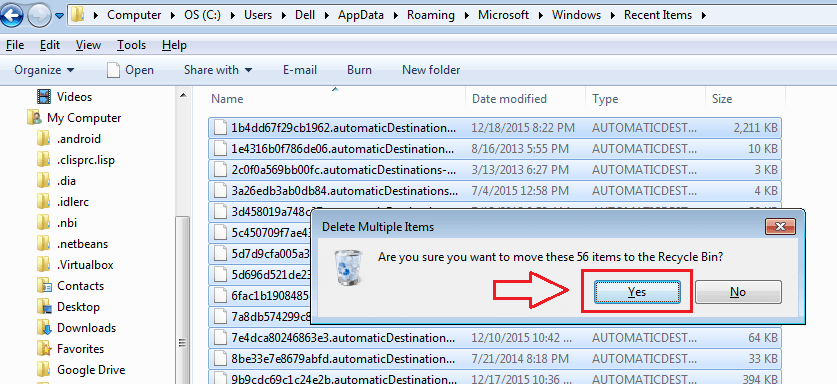
Jos siirryt hyppyluetteloon, huomaat, että se on tyhjä. Kyllä, olet onnistuneesti poistanut kaikki hyppyluettelosi junit yhtä helposti. Toivottavasti artikkeli pidettiin hyödyllisenä. Seuraavassa kuvakaappauksessa näytetään hyppyluettelo sen tyhjentämisen jälkeen.